Migrez Azure CDN d'Edgio vers Azure Front Door
Azure CDN de Edgio sera mis hors service le 15 janvier 2025. Vous devez migrer votre charge de travail vers Azure Front Door avant cette date pour éviter toute interruption de service. Cet article fournit des conseils sur la façon de migrer vos charges de travail d’Azure CDN d’Edgio vers Azure Front Door à l’aide d’Azure Traffic Manager. Le processus de migration décrit dans cet article peut également être utilisé pour migrer des charges de travail d’un CDN hérité vers Azure Front Door.
Azure Traffic Manager achemine initialement tout le trafic vers Azure CDN depuis Edgio. Après avoir configuré Azure Front Door, vous pouvez mettre à jour le profil Traffic Manager pour acheminer progressivement le trafic vers Azure Front Door. Cette approche vous permet de valider si Azure Front Door est compatible avec vos charges de travail avant la migration complète.
Nous vous recommandons de planifier cette migration bien à l’avance et de tester les fonctionnalités sur quelques jours pour garantir une transition en douceur.
Important
Si vous prévoyez de migrer vers Azure Front Door, définissez l’indicateur Fonctionnalité DoNotForceMigrateEdgioCDNProfiles avant le 7 janvier 2025 en utilisant Configurer une fonctionnalité en préversion. Cela empêchera Microsoft d’effectuer une migration automatique de vos profils vers Azure Front Door. La migration automatique fonctionne dans la mesure du possible et peut entraîner des problèmes avec la facturation, les fonctionnalités, la disponibilité et les performances. Notez que vous aurez jusqu’au 14 janvier 2025 pour terminer votre migration vers un autre CDN, mais, encore une fois, Microsoft ne peut pas garantir que vos services seront disponibles sur la plateforme Edgio avant cette date.
Prérequis
- Passez en revue les différences de fonctionnalités entre Azure CDN et Azure Front Door pour déterminer s’il existe des écarts de compatibilité.
- Vous utilisez déjà des domaines personnalisés sur Azure CDN d’Edgio
- Vous devez accéder à une machine virtuelle connectée à Internet qui peut exécuter Wget sur Linux ou Invoke-WebRequest sur Windows à l’aide de PowerShell.
- Vous devez avoir accès à un outil de surveillance tel que CatchPoint ou ThousandEyes pour vérifier la disponibilité de vos URL avant et après la migration. Ces outils sont les plus idéaux car ils peuvent surveiller la disponibilité de vos URL à partir de différents endroits dans le monde.
webpagetest.orgest une autre option, mais elle ne fournit qu'une vue limitée de vos URL à partir de quelques emplacements.
Migrer vos charges de travail
Les étapes suivantes supposent que vous utilisez un compte d’objets Stockage Blob Azure comme origine. Si vous utilisez une origine différente, ajustez les étapes en conséquence.
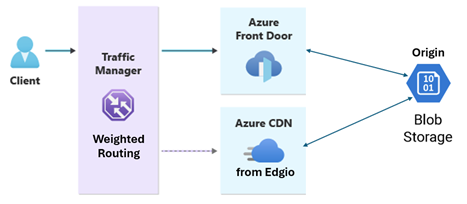
Collecter des informations
Collectez les informations suivantes à partir de votre profil Azure CDN depuis Edgio :
- Points de terminaison
- Configurations d'origine
- Domaines personnalisés
- Paramètres de mise en cache
- Paramètres de compression
- Paramètres du pare-feu d'application Web (WAF)
- Paramètres des règles personnalisées
Déterminez quel niveau d’Azure Front Door est adapté à vos charges de travail. Pour plus d’informations, consultez la comparaison Azure Front Door.
Vérifiez les paramètres d’origine dans votre profil Azure CDN à partir d’Edgio.
Déterminez une URL de test avec votre profil Azure CDN à partir d’Edgio et effectuez une
wgetouInvoke-WebRequestpour obtenir les informations d’en-tête HTTP.Saisissez l'URL dans l'outil de surveillance pour comprendre la disponibilité géographique de votre URL.
Configurez Azure Front Door
Depuis le Portail Microsoft Azure, sélectionnez + Créer une ressource, puis recherchez Porte d'entrée.
Sélectionnez les profils Front Door et CDN, puis sélectionnez Créer.
Sur les pages Comparer les offres, sélectionnez Azure Front Door, puis sélectionnez Création personnalisée.
Sélectionnez Continuer pour créer une porte d’entrée.
Sélectionnez l’abonnement et le groupe de ressources. Saisissez un nom pour le profil Azure Front Door. Sélectionnez ensuite le niveau qui convient le mieux à vos charges de travail et sélectionnez l’onglet Point de terminaison.
Sélectionnez Ajouter un point de terminaison. Saisissez un nom pour le point de terminaison, puis sélectionnez Ajouter. Le nom du point de terminaison ressemblera à
<endpointname>-<hash>.xxx.azurefd.net.Sélectionner + Ajouter un itinéraire. Entrez un nom pour l'itinéraire et notez le Domaine sélectionné. Laissez les modèles à faire correspondre et les protocoles acceptés comme paramètres par défaut.
Remarque
Un profil CDN peut avoir plusieurs points de terminaison, vous devrez donc peut-être créer plusieurs itinéraires.
Sélectionnez Ajouter un nouveau groupe d'origine. Saisissez un nom pour le groupe d’origine et sélectionnez le bouton + Ajouter une origine. Saisissez le nom de l’origine et sélectionnez le type d’origine. Cet exemple utilise Stockage Blob Azure, sélectionnez donc Stockage comme type d’origine. Sélectionnez le nom d’hôte du compte d’objets Stockage Blob Azure et laissez le reste des paramètres par défaut. Sélectionnez Ajouter.
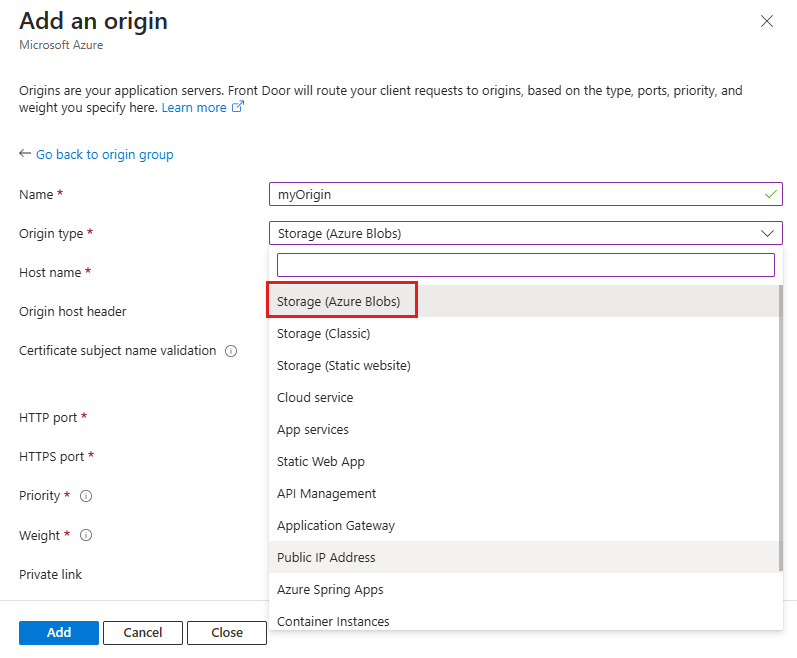
Laissez le reste des paramètres par défaut et sélectionnez Ajouter.
Si la mise en cache a été activée dans votre profil Azure CDN à partir d’Edgio, sélectionnez Activer la mise en cache et définissez les règles de mise en cache.
Remarque
Azure CDN d’Edgio Standard-cache est équivalent à la mise en cache de la chaîne de requête Azure Front Door Ignore.
Sélectionnez Activer la compression si la compression est activée dans votre profil Azure CDN à partir d’Edgio. Assurez-vous que le chemin d’origine correspond au chemin de votre profil Azure CDN à partir d’Edgio. Si ce paramètre n'est pas défini correctement, l'origine ne pourra pas diffuser le contenu et renverra une erreur 4xx.
Sélectionnez Ajouter pour créer la route.
Sélectionnez + Ajouter une stratégie pour configurer les paramètres du pare-feu d’application Web (WAF) et configurer les règles personnalisées que vous avez déterminées dans les étapes précédentes.
Sélectionnez Vérifier + créer, puis Créer.
Configurez le domaine personnalisé pour le profil Azure Front Door. Pour plus d'informations, voir Domaines personnalisés. Vous pouvez avoir plusieurs domaines personnalisés dans votre profil Azure CDN à partir d’Edgio. Assurez-vous d’ajouter tous les domaines personnalisés au profil Azure Front Door et de les associer aux itinéraires corrects.
Configurer Traffic Manager
Les étapes de cette section doivent être répétées pour chaque point de terminaison de votre profil Azure CDN à partir d’Edgio. Il est essentiel que le contrôle d’intégrité soit configuré correctement pour garantir que le profil Traffic Manager achemine le trafic vers Azure CDN ou Azure Front Door.
Depuis le Portail Microsoft Azure, sélectionnez + Créer une ressource, puis recherchez le profil Traffic Manager.
Saisissez un nom pour le profil Traffic Manager.
Sélectionnez la méthode de routage Pondéré.
Sélectionnez le même abonnement et le même groupe de ressources que le profil Azure Front Door, puis sélectionnez Créer.
Sélectionnez Points de terminaison dans le menu de gauche, puis sélectionnez + Ajouter.
Pour le Type, sélectionnez Point de terminaison externe.
Saisissez un nom pour le point de terminaison et laissez l’option Activer le point de terminaison cochée.
Saisissez le nom de domaine complet (FQDN) du profil Azure CDN à partir d’Edgio. Par exemple :
yourdomain.azureedge.net.Réglez le poids sur 100.
Pour le contrôle de santé, sélectionnez Toujours diffuser le trafic. Ce paramètre désactive le contrôle de santé et achemine toujours le trafic vers le point de terminaison.
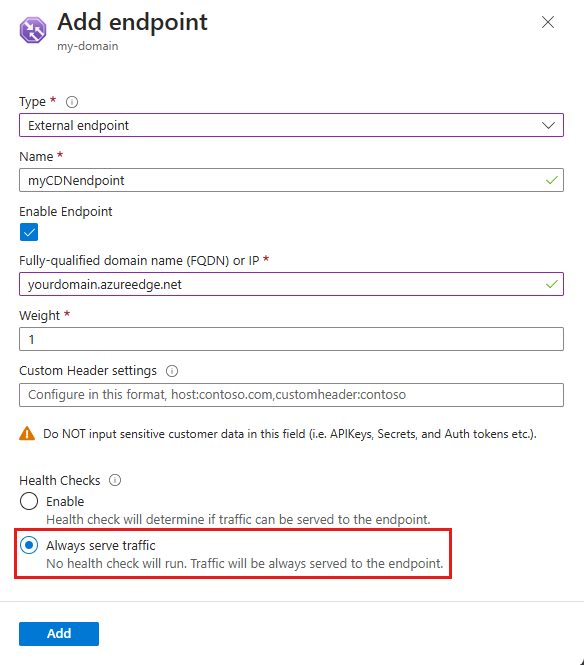
Ajoutez un autre point de terminaison pour le profil Azure Front Door et sélectionnez Point de terminaison externe.
Saisissez un nom pour le point de terminaison et décochez le paramètre Activer le point de terminaison.
Saisissez le nom de domaine complet (FQDN) du profil Azure Front Door. Par exemple :
your-new-endpoint-name.azurefd.net.Réglez le poids sur 1.
Étant donné que le point de terminaison est désactivé, le paramètre de contrôle de santé n’est pas pertinent.
Test interne du profil Traffic Manager
Effectuez une fouille DNS pour tester le profil Traffic Manager :
dig your-profile.trafficmanager.net. La commande dig doit toujours renvoyer le CNAME du CDN Azure à partir du profil Edgio :yourdomain.azureedge.net.Testez le profil Azure Front Door en ajoutant manuellement une entrée DNS dans votre fichier hosts local pointant vers le profil Azure Front Door :
Obtenez l’adresse IP du profil Azure Front Door en effectuant une recherche DNS.
Ajoutez une nouvelle ligne à votre fichier hosts avec l'adresse IP suivie d'un espace puis de
your-new-endpoint-name.azurefd.net. Par exemple :203.0.113.254 your-new-endpoint-name.azurefd.net.Pour Windows, le fichier hosts se trouve à l'emplacement
C:\Windows\System32\drivers\etc\hosts.Pour Linux, le fichier hosts se trouve à
/etc/hosts.
Testez la fonctionnalité du profil Azure Front Door localement et assurez-vous que tout fonctionne comme prévu.
Supprimez l'entrée du fichier hosts une fois le test terminé.
Configurez Traffic Manager avec CNAME
Nous ne recommandons cette étape qu’après avoir entièrement testé le profil Azure Front Door et être sûr qu’il fonctionne comme prévu.
Connectez-vous à votre fournisseur DNS et recherchez l’enregistrement CNAME du CDN Azure à partir du profil Edgio.
Localisez le domaine personnalisé que vous souhaitez migrer vers Azure Front Door et définissez la durée de vie (TTL) sur 600 secondes (10 minutes).
Mettez à jour l'enregistrement CNAME pour pointer vers le profil Traffic Manager :
your-profile.trafficmanager.net.Dans le Portail Microsoft Azure, accédez au profil Traffic Manager et sélectionnez Points de terminaison.
Activez le point de terminaison Azure Front Door et sélectionnez Toujours diffuser le trafic pour le contrôle d’intégrité.
Utilisez un outil comme dig ou nslookup pour vérifier que le changement DNS s’est propagé et a pointé vers le profil Traffic Manager correct.
Vérifiez que le profil Azure CDN d’Edgio fonctionne correctement en vérifiant l’outil de surveillance que vous avez configuré précédemment.
Changement progressif de la circulation
La distribution initiale du trafic commence par acheminer un petit pourcentage du trafic vers le profil Azure Front Door. Surveillez les performances du profil Azure Front Door et augmentez progressivement le pourcentage de trafic jusqu’à ce que tout le trafic soit acheminé vers le profil Azure Front Door.
Commencez par acheminer 10 % du trafic vers le profil Azure Front Door et le reste vers le profil Azure CDN à partir d’Edgio.
Surveillez les performances du profil Azure Front Door et du profil Azure CDN d’Edgio à l’aide de l’outil de surveillance que vous avez configuré précédemment. Consultez vos journaux d’applications et de systèmes internes pour vous assurer que le profil Azure Front Door fonctionne comme prévu. Consultez les métriques et les journaux pour observer les erreurs 4xx/5xx, les ratios de réussite du cache/octet et l'état de l'origine.
Remarque
Si vous n’avez pas accès à un outil tiers, vous pouvez utiliser Webpagetest pour vérifier la disponibilité de votre point de terminaison à partir d’un emplacement distant. Cependant, cet outil ne fournit qu’une vue limitée de vos URL à partir de quelques emplacements dans le monde. Vous ne verrez donc peut-être aucun changement tant que vous n’aurez pas entièrement déplacé le trafic vers le profil Azure Front Door.
Augmentez progressivement le pourcentage de trafic vers le profil Azure Front Door par incréments de 10 % jusqu’à ce que tout le trafic soit acheminé vers le profil Azure Front Door. Assurez-vous de tester et de surveiller les performances du profil Azure Front Door à chaque incrément.
Une fois que vous êtes sûr que le profil Azure Front Door fonctionne comme prévu, mettez à jour le profil Traffic Manager pour acheminer tout le trafic vers le profil Azure Front Door.
Assurez-vous que le point de terminaison Azure Front Door est activé, que le poids est défini sur 100 et que le contrôle d’intégrité est défini sur Toujours servir le trafic.
Assurez-vous que le CDN Azure du point de terminaison Edgio est désactivé.
Remarque
Si vous utilisez azureedge.net actuellement dans votre codebase, vous devez mettre à jour votre code pour utiliser `<YourNewAFDEndpoint.azurefd.net>. Si ce constitue une préoccupation majeure pour votre organisation, contactez le support technique pour obtenir une aide supplémentaire.
Supprimez Azure Traffic Manager
Connectez-vous à votre fournisseur DNS. Modifiez l'enregistrement CNAME du profil Traffic Manager vers le profil Azure Front Door :
<endpointname>-<hash>.xxx.azurefd.net.Au cours des prochaines heures, commencez à tester à l’aide de dig et surveillez à l’aide de l’outil de surveillance pour vous assurer que le DNS est entièrement propagé correctement dans le monde entier.
Réinitialisez le DNS TTL à la valeur d'origine (60 minutes).
À ce stade, vous avez entièrement migré tout le trafic d’Azure CDN d’Edgio vers Azure Front Door.
Étapes suivantes
Découvrez les meilleures pratiques pour Azure Front Door.